维信百科|Aircheck 5.2版新功能介绍
此版本的重点是增强和改进AirCheck G2的现有功能:
1.AirMapper:AP TX Power和QBSS被动测量信息(无需金牌服务)
现在解决覆盖率和性能问题将比以前更容易。在使用AirMapper执行被动测量时,AirCheck G2现在可以捕获以下信息(如果包含在信标帧中):
a)、AP发射功率电平
b)、QBSS信道利用率
c)、QBSS站数
当在Link-Live热土上选择特定测量点时,该信息将显示。
注意:并非每个AP供应商都在信标帧上包含发射功率和QBSS信息。
2.连接测试改进
错误发生时,我们使用工具更便捷地纠正这些问题!我们改进了在您运行Wi-Fi连接测试后更改错误密码的过程。当连接测试因密码错误而失败时,您现在可以选择直接进入连接测试设置屏幕并进行更改。
a)、连接测试失败后,选择屏幕右下方的“设置”图标。
b)、输入正确的密码并点击“应用”按钮重新运行测试。
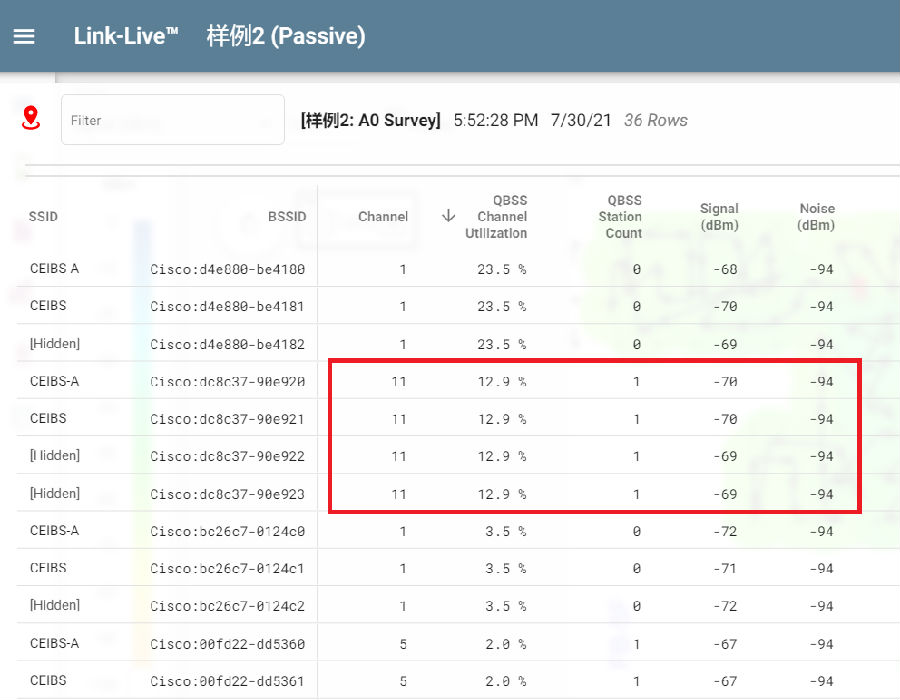
3.新的iPerf测试持续时间选项
有时您只需要运行几分钟以上的iPerf速度测试。这可能是因为您正在对间歇性网络性能问题进行故障排除,或者因为您想要测量站点周围的Wi-Fi速度,而不必在每次搬到新房间时都开始测试。好吧,现在你可以了!
AirCheck G2现在提供以下iPerf测试持续时间选项:
a)、20秒
b)、60秒
c)、120秒
d)、600秒
e)、3,600秒(一小时!)
4.改进的数据包捕获工作流程
没有可用的有线以太网连接?没问题!您现在可以使用Wi-Fi连接将使用Aircheck G2收集的数据包捕获上传到Link-Live。在管理文件屏幕上选择“上传”选项后,只需运行Wi-Fi连接测试即可通过无线网络将数据包捕获上传到Link-Live。
使用此新功能时,请牢记以下几点:
a)、数据包捕获将使用第一个可用连接、有线以太网或Wi-Fi上传到Link-Live。
b)、要上传到Link-Live的数据包捕获将保存到内部存储器中并放入队列中,直到可以连接到Internet。
c)、队列中最多可以有100个文件上传到Link-Live。这包括其他文件类型,如日志文件、屏幕截图、AirMapper调查等。
注意:数据包捕获上传速度将取决于您的互联网连接性能。为防止数据丢失,您应始终在终止网络连接之前验证您的数据包捕获是否显示在Link-Live上。
5.Fortinet AP名称支持
现在更容易识别特定的Fortinet AP。AirCheck G2现在能够在信标帧上传输Fortinet AP名称时显示它们。
6.输入键盘上的大键
输入键盘上的按键已放大,更易于输入注释、密码等。